Cara menggunakan LCD dengan Arduino <--Belajar Arduino
Assalamualaikum Warahmatullahi Wabarakatuh.....
Kali ini saya akan berbagi dengan agan-agan tentang penggunaan LCD dengan arduino.
Pada kesempatan kali ini kita menggunakan LCD 16 x 2...
mungkin langsung saja dari pada bosan bacanya
Alat yang diperlukan:
The circuit:
* LCD RS dihubungkan ke pin 2 Arduino
* LCD Enable dihubungkan ke pin 3 Arduino
* LCD D4 dihubungkan ke pin 4 Arduino
* LCD D5 dihubungkan ke pin 5 Arduino
* LCD D6 dihubungkan ke pin 6 Arduino
* LCD D7 dihubungkan ke pin 7 Arduino
* LCD R/W dihubungkan ke ground Arduino
* LCD VO dihubungkan ke Potensio,
* LCD A dihubungkan ke VCC 5V Arduino
* LCD K dihubungkan ke GND Arduino
* LCD VSS dihubungkan ke GND Arduino
* VDD K dihubungkan ke VCC 5V Arduino
Dan juga dapat dilihat pada gambar diatas untuk cara merangkainya...
Code:
// include the library code:
#include <LiquidCrystal.h> // library LCD
// inisialisasi pin
LiquidCrystal lcd(2, 3, 4, 5, 6, 7);
void setup() {
// set LCD 16 x 2 ,(16 kolom dan 2 baris)
lcd.begin(16, 2);
}
void loop() {
lcd.setCursor(0, 0);// untuk mengatur peletakan pada LCD berarti pada kolom 0 dan baris0
lcd.print("Selamat Belajar");
for(i=0;i<16;i++){
lcd.setCursor(i,1);
lcd.print("Belajar Arduino");
delay(300);
}
}
Kali ini saya akan berbagi dengan agan-agan tentang penggunaan LCD dengan arduino.
Pada kesempatan kali ini kita menggunakan LCD 16 x 2...
mungkin langsung saja dari pada bosan bacanya
Alat yang diperlukan:
- Arduino
- LCD 16 x 2
- Potensio / trimpot
- Kabel Jumper
The circuit:
* LCD RS dihubungkan ke pin 2 Arduino
* LCD Enable dihubungkan ke pin 3 Arduino
* LCD D4 dihubungkan ke pin 4 Arduino
* LCD D5 dihubungkan ke pin 5 Arduino
* LCD D6 dihubungkan ke pin 6 Arduino
* LCD D7 dihubungkan ke pin 7 Arduino
* LCD R/W dihubungkan ke ground Arduino
* LCD VO dihubungkan ke Potensio,
* LCD A dihubungkan ke VCC 5V Arduino
* LCD K dihubungkan ke GND Arduino
* LCD VSS dihubungkan ke GND Arduino
* VDD K dihubungkan ke VCC 5V Arduino
Dan juga dapat dilihat pada gambar diatas untuk cara merangkainya...
Code:
// include the library code:
#include <LiquidCrystal.h> // library LCD
// inisialisasi pin
LiquidCrystal lcd(2, 3, 4, 5, 6, 7);
void setup() {
// set LCD 16 x 2 ,(16 kolom dan 2 baris)
lcd.begin(16, 2);
}
void loop() {
lcd.setCursor(0, 0);// untuk mengatur peletakan pada LCD berarti pada kolom 0 dan baris0
lcd.print("Selamat Belajar");
for(i=0;i<16;i++){
lcd.setCursor(i,1);
lcd.print("Belajar Arduino");
delay(300);
}
}
Semoga dapat membantu agan-agan yang baru belajar Arduino heheh......
jika ada yang mau ditanyakan koment ya mana tau bisa di bantu.....


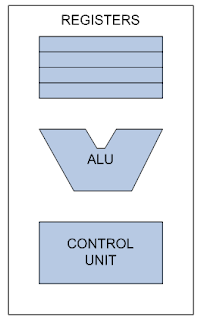
keren kali sob, angin koncang
ReplyDeletewalah wkwk
ReplyDeleteMasyaAllah mantep
ReplyDelete